نحوه اسکن کدهای QR با گوشی اندروید
کدهای QR بخش مهمی از زندگی ما هستند. آن جعبه های مربعی ساده با الگوهای سیاه و سفید پیکسلی می توانند کارهای زیادی انجام دهند. از اشتراکگذاری رمزهای عبور Wi-Fi گرفته تا اسکن بلیطهای نمایش، کدهای QR زندگی را آسانتر میکنند. به اشتراک گذاری پیوندهای یک وب سایت یا یک فرم هرگز آسان تر نبوده است. بهترین بخش این است که آنها را می توان به راحتی توسط هر تلفن هوشمند با دوربین اسکن کرد. در این مقاله، اجازه دهید نگاهی بیندازیم که چگونه میتوانید کد QR را اسکن کنید و قفل اطلاعات موجود در آن را باز کنید.
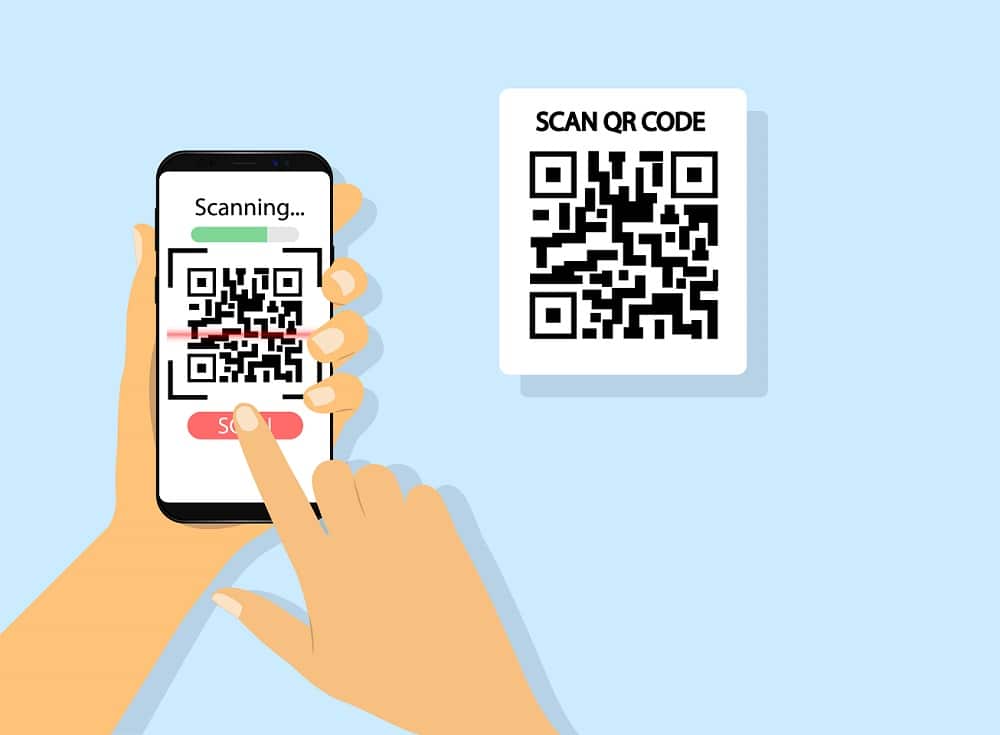
کد QR چیست؟(What is a QR code?)
کد QR مخفف کد پاسخ سریع(Quick Response) است. این به عنوان یک جایگزین کارآمدتر برای بارکد توسعه یافته است. در صنعت خودرو، جایی که رباتها برای خودکارسازی تولید استفاده میشوند، کدهای QR کمک زیادی به سرعت بخشیدن به فرآیند کردند زیرا ماشینها میتوانند کدهای QR را سریعتر از بارکدها بخوانند. کد QR سپس محبوب شد و شروع به استفاده برای برنامه های مختلف کرد. به اشتراک گذاری لینک ها، بلیط های الکترونیکی، خرید آنلاین، تبلیغات، کوپن ها و کوپن ها، ارسال و تحویل بسته ها و غیره نمونه هایی از این قبیل هستند.
بهترین بخش در مورد کدهای QR این است که می توان آنها را با استفاده از تلفن های هوشمند اندرویدی(Android) اسکن کرد. ما میتوانیم کدهای QR را اسکن کنیم تا به یک شبکه Wi-Fi دسترسی پیدا کنیم، یک وبسایت باز کنیم، پرداخت کنیم، و غیره. حالا اجازه دهید نگاهی بیندازیم که چگونه میتوانیم کدهای QR را با استفاده از تلفنهایمان اسکن کنیم.
نحوه اسکن کدهای QR با گوشی اندروید(How to Scan QR Codes with an Android phone)
با افزایش محبوبیت کدهای QR، اندروید(Android) قابلیت اسکن کدهای QR را در گوشی های هوشمند خود ادغام کرد. اکثر دستگاههای مدرنی که اندروید 9.0(Android 9.0) یا اندروید(Android) 10.0 دارند میتوانند مستقیماً کدهای QR را با استفاده از برنامه پیشفرض دوربین خود اسکن کنند. همچنین میتوانید از Google Lens یا Google Assistant برای اسکن کدهای QR استفاده کنید.
1. استفاده از دستیار گوگل(1. Using Google Assistant)
Google Assistant یک برنامه بسیار هوشمند و کاربردی است که زندگی را برای کاربران اندروید آسانتر میکند. (Android)این دستیار شخصی شماست که از هوش (Intelligence)مصنوعی(Artificial) برای بهینه سازی تجربه کاربری شما استفاده می کند. با سیستم مجهز به هوش مصنوعی(AI-powered) خود ، میتواند کارهای جالب زیادی انجام دهد، مانند مدیریت برنامه، تنظیم یادآور، برقراری تماس تلفنی، ارسال پیامک، جستجو در وب، جوکسازی، خواندن آهنگ و غیره. علاوه بر این، میتواند به شما کمک کند. برای اسکن کدهای QR Google Assistant دارای یک لنز داخلی گوگل(Google) است که به شما امکان می دهد کدهای QR را با استفاده از دوربین خود بخوانید. برای یادگیری نحوه انجام مراحل زیر را دنبال کنید:
1. Google Assistant(Activate Google Assistant) را با استفاده از دستورات صوتی یا با فشار دادن طولانی دکمه هوم فعال کنید.
2. اکنون روی نقاط رنگی شناور(floating colored dots) ضربه بزنید تا دستیار Google(Google Assistant) از گوش دادن به دستورات صوتی جلوگیری کند.

3. اگر لنز گوگل(Google Lens) قبلاً در دستگاه شما فعال شده باشد، می توانید نماد آن را در سمت چپ دکمه میکروفون ببینید.
4. به سادگی(Simply) روی آن ضربه بزنید و Google Lens باز می شود.
5. اکنون، تنها کاری که باید انجام دهید این است که دوربین خود را به سمت کد QR بگیرید تا اسکن شود.
همچنین بخوانید: (Also Read:) نوار جستجوی Google را از صفحه اصلی Android حذف کنید(Remove the Google Search bar from Android Homescreen)
2. استفاده از برنامه Google Lens(2. Using Google Lens app)
جایگزین دیگر این است که برنامه Google Lens را(download the Google Lens app) مستقیماً دانلود کنید . اگر استفاده از یک برنامه جداگانه را راحتتر از دسترسی به Google Lens از طریق دستیار(Assistant) میدانید، کاملاً به شما بستگی دارد. هنگام نصب و فعال سازی Google Lens(Google Lens) مراحل زیر را دنبال کنید .
1. Play Store را در موبایل خود باز کنید.

2. اکنون Google Lens را جستجو کنید.

3. هنگامی که برنامه را پیدا کردید، روی دکمه Install کلیک کنید.
4. هنگامی که برنامه را برای اولین بار باز می کنید، از شما می خواهد که خط مشی رازداری و شرایط خدمات(Service) آن را بپذیرید . برای پذیرش این شرایط بر روی(Click) دکمه OK کلیک کنید.

5. Google Lens اکنون شروع به کار می کند و شما به سادگی می توانید دوربین خود را به سمت یک کد QR بگیرید تا آن را اسکن کنید.
3. استفاده از یک خواننده کد QR شخص ثالث(3. Using a third-party QR code Reader)
همچنین می توانید یک برنامه شخص ثالث را از پلی استور(Playstore) برای اسکن کدهای QR نصب کنید. اگر از نسخه قدیمیتر اندروید(Android) استفاده میکنید که با Google Assistant داخلی همراه نیست یا با (Google Assistant)لنز Google(Google Lens) سازگار نیست، این روش ترجیح داده میشود .
یکی از محبوب ترین برنامه های موجود در فروشگاه Play (Play Store)QR Code Reader است. این یک برنامه رایگان است و استفاده از آن بسیار آسان است. تنها کاری که باید انجام دهید این است که برنامه را دانلود و بر روی دستگاه اندرویدی(Android) خود نصب کنید و سپس شروع به استفاده از آن برای اسکن کدهای QR از طریق دوربین خود کنید. این برنامه دارای فلش های راهنما است که به شما کمک می کند دوربین خود را به درستی با کد QR هماهنگ کنید تا گوشی خود آن را بخوانید و تفسیر کنید. یکی دیگر از ویژگی های جالب این برنامه این است که با اسکن کدهای QR رکورد سایت هایی را که بازدید کرده اید ذخیره می کند. به این ترتیب می توانید سایت های خاصی را حتی بدون کد QR واقعی دوباره باز کنید.

بهترین برنامه های اسکنر کد QR برای اندروید در سال 2020 کدامند؟(What are the best QR code scanner apps for Android in 2020?)
طبق تحقیقات ما، این 5 برنامه رایگان خواننده کد QR برای اندروید(Android) برای نسخه های قدیمی اندروید(Android) عالی هستند :
- کدخوان QR و اسکنر کد QR(QR code reader & QR code Scanner) توسط TWMobile (امتیازات: 586,748)
- QR Droid توسط DroidLa (امتیازات: 348,737)
- کدخوان QR(QR code reader) توسط BACHA Soft (امتیازات: 207,837)
- QR و(QR & Barcode Reader) بارکدخوان توسط TeaCapps (امتیازات: 130,260)
- خواننده و اسکنر کد QR(QR Code Reader and Scanner) توسط Kaspersky Lab Switzerland (امتیازات: 61,908)
- NeoReader QR & اسکنر بارکد(NeoReader QR & Barcode Scanner) توسط NM LLC (امتیازات: 43,087)
4. از برنامه دوربین پیش فرض خود استفاده کنید(4. Using your Default Camera app)
همانطور که قبلا ذکر شد، برخی از برندهای موبایل مانند سامسونگ(Samsung) ، الجی، اچتیسی(HTC) ، سونی(Sony) و غیره دارای ویژگی اسکن کد QR در برنامه پیشفرض دوربین خود هستند. نام های مختلفی مانند Bixby vision برای سامسونگ(Samsung) ، Info-eye برای Sony و غیره و غیره دارد. با این حال، این ویژگی فقط در دستگاههای دارای اندروید 8.0(Android 8.0) یا بالاتر در دسترس است. قبل از(Prior) آن تنها راهی که می توانید کدهای QR را اسکن کنید استفاده از یک برنامه شخص ثالث است. اکنون نگاه دقیقتری به این برندها خواهیم داشت و نحوه اسکن کدهای QR را با استفاده از برنامه پیشفرض دوربین خواهیم آموخت.
برای دستگاه های سامسونگ(For Samsung Devices)
برنامه دوربین سامسونگ دارای یک اسکنر هوشمند به نام Bixby Vision است که به شما امکان اسکن کدهای QR را می دهد. برای استفاده از این ویژگی، مراحل زیر را دنبال کنید:
1. اپلیکیشن دوربین را باز کرده و گزینه Bixby Vision را انتخاب کنید.
2. حالا اگر اولین بار است که از این ویژگی استفاده می کنید، گوشی شما از شما اجازه می خواهد تا عکس بگیرید. با شرایط آن موافقت(Agree) کنید و به Bixby اجازه دهید به دوربین شما دسترسی داشته باشد.( allow Bixby to access your camera.)
3. یا در غیر این صورت، Camera Settings را باز کنید سپس ویژگی «Scan QR Codes» را روی ON تغییر دهید.
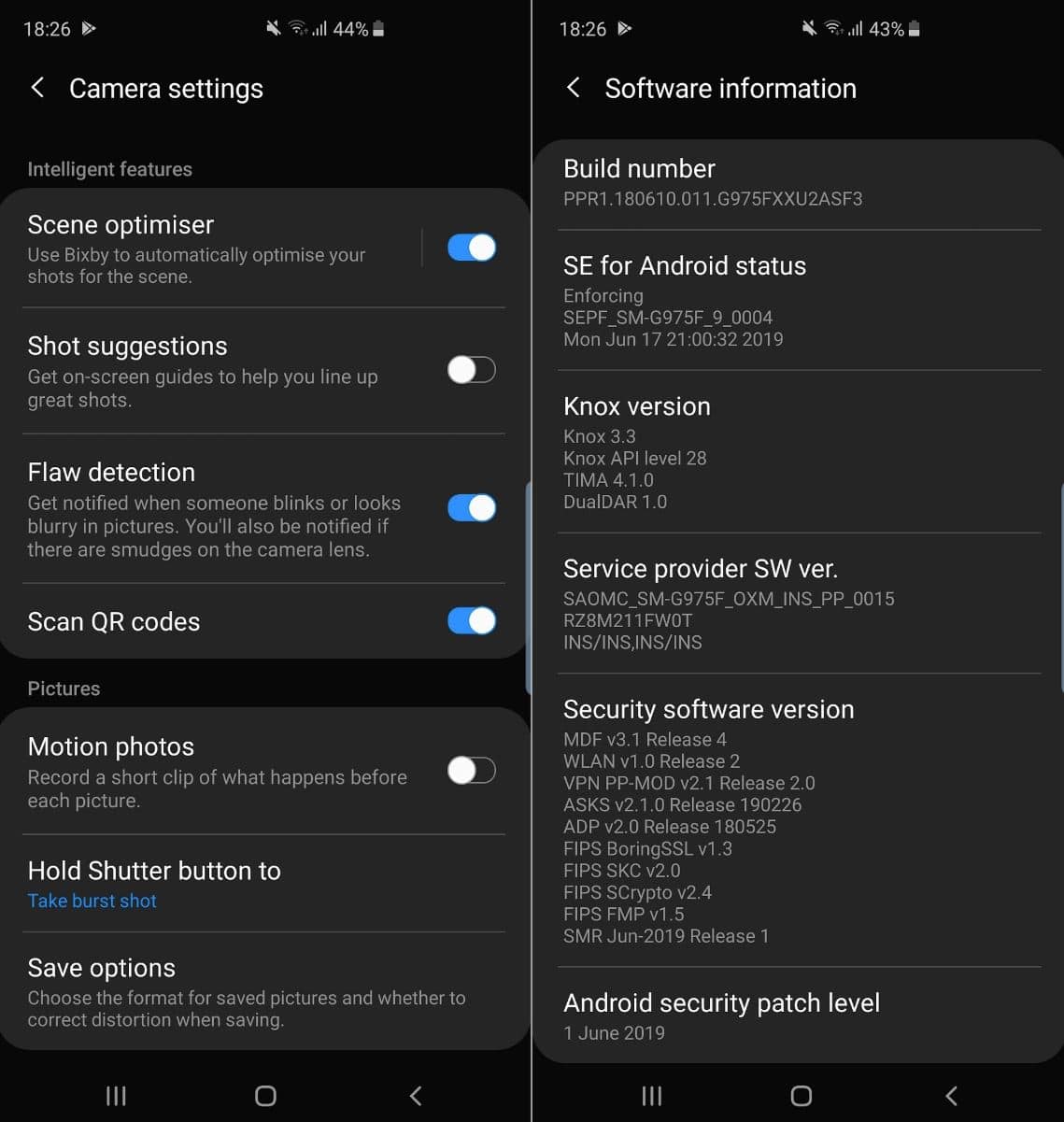
4. پس از آن به سادگی دوربین خود را به سمت کد QR بگیرید و اسکن می شود.
همچنین میتوانید از اینترنت سامسونگ(Samsung Internet) (مرورگر پیشفرض سامسونگ(Samsung) ) در صورتی که دستگاه شما Bixby Vision را ندارد، استفاده کنید .
1. برنامه را باز کنید و روی گزینه منو (سه نوار افقی) در سمت راست پایین صفحه ضربه بزنید.
2. حال بر روی Settings کلیک کنید.( Settings.)
3. حالا به قسمت ویژگی های مفید رفته و QR code reader را فعال کنید.(enable QR code reader.)
4. پس از آن به صفحه اصلی بازگردید و می توانید نماد کد QR را در سمت راست نوار آدرس مشاهده کنید. روی آن کلیک کنید(Click) .
5. با این کار برنامه دوربین باز می شود که با اشاره به کدهای QR اطلاعات موجود در آنها را باز می کند.
برای سونی اکسپریا(For Sony Xperia)
Sony Xperia دارای Info-Eye است(Info-eye) که به کاربران امکان می دهد کدهای QR را اسکن کنند. این مراحل را دنبال کنید تا بدانید چگونه Info-eye را فعال کنید .
1. ابتدا برنامه دوربین پیش فرض خود را باز کنید.
2. حالا روی گزینه زرد دوربین کلیک کنید.
3. پس از آن روی نماد آبی رنگ «i» ضربه بزنید.( blue ‘i’ icon.)
4. اکنون به سادگی دوربین خود را به سمت کد QR بگیرید و عکس بگیرید.
5. این عکس اکنون مورد تجزیه و تحلیل قرار خواهد گرفت.
برای مشاهده محتوا روی دکمه جزئیات محصول(Product) ضربه بزنید و به سمت بالا بکشید.
برای دستگاه های HTC(For HTC Devices)
برخی از دستگاههای HTC(Certain HTC) برای اسکن کدهای QR با استفاده از برنامه پیشفرض دوربین مجهز هستند. برای یادگیری نحوه انجام مراحل زیر را دنبال کنید.
1. به سادگی(Simply) برنامه دوربین را باز کنید و آن را روی کد QR قرار دهید.
2. پس از چند ثانیه، یک اعلان ظاهر می شود که از شما می پرسد آیا می خواهید محتوا را مشاهده کنید/لینک را باز کنید.
3. اگر هیچ نوتیفیکیشنی دریافت نکردید، به این معنی است که باید ویژگی اسکن را از تنظیمات فعال کنید.
4. اما اگر چنین گزینه ای را در تنظیمات پیدا نکردید به این معنی است که دستگاه شما این ویژگی را ندارد. همچنان میتوانید از Google Lens یا هر برنامه شخص ثالث دیگری برای اسکن کدهای QR استفاده کنید.
توصیه می شود: (Recommended:) رفع مشکلات رایج در WhatsApp(Fix Common Problems with WhatsApp)
تمام، شما با موفقیت یاد گرفتید که how to scan QR Codes with an Android phone!آیا از یک خواننده کد QR شخص ثالث در دستگاه Android خود استفاده می کنید ؟ در قسمت نظرات پایین ما را آگاه کنید.
Related posts
90+ کد مخفی اندروید
چگونه یک کد QR را در آیفون و اندروید اسکن کنیم
42 کد مخفی اندروید و هک هایی که باید بدانید
نحوه ایجاد QR Codes با استفاده از موتور Bing search
نحوه اشتراک گذاری اعتبار و اطلاعات تماس وای فای با استفاده از کدهای QR
نحوه غیر فعال کردن واندرایو در این اطلاعیه روز در Android و iOS
نحوه اجرای چندین Android apps در Windows 10 PC با Your Phone app
نحوه نصب Progressive Web Apps با استفاده از Microsoft Edge در Android
Connect Android به Windows 10 با استفاده از Microsoft Remote Desktop
بهترین Microsoft Edge browser Tips and Tricks برای Android و iOS
چگونه Microsoft Teams از Windows 10 و Android به طور کامل حذف شود
چگونه به نوبه خود Phone خود را به یک Microphone برای PC
دستگاه های Sync Android و iOS با Windows PC با استفاده از Moboplay
چگونه برای پیوند Android phone or iPhone به Windows 10 PC
Unlock Windows PC با Android fingerprint اسکنر
Mirror or Cast Android یا iPhone screen به Windows 10 با استفاده از LetsView
پیام خطا در بارگذاری Outlook error در Android mobile
DeskDock شما را قادر می سازد Android phone را از Windows PC کنترل کنید
چگونه Dark Mode را در WhatsApp برای Android & iPhone فعال کنید
Download Azure Mobile app برای Android و iOS
